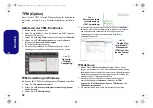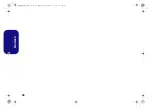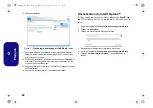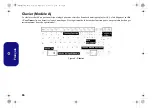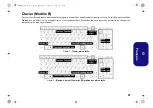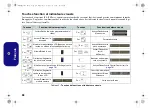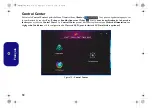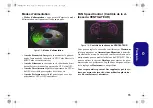61
Fr
anç
a
is
Configuration Intel® Optane™
Intel® Optane™
est la combinaison d'un périphérique de
mémoire compatible et du
logiciel Technologie de stockage
Intel® Rapid
. Cette combinaison est conçue pour accélérer
les performances de votre système en mettant en cache les
données de démarrage, les exécutables, les données acces-
sibles fréquemment et les fichiers de page système sur un
SSD Intel® Optane™ non volatil et à faible latence.
Contactez votre distributeur ou fournisseur pour voir si votre
système prend en charge cette technologie.
Si vous réinstallez un système qui a déjà été configuré en
mode Intel RST Premium, assurez-vous d'avoir désactivé la
mémoire Intel Optane (voir
Procédure de configuration Intel® Op-
tane™
Vous devez configurer
Intel® Optane™
avant d'installer
votre système d'exploitation
Windows 10
et, pour ce faire,
vous devrez préparer ce qui suit.
• Le disque de SE
Microsoft Windows 10
.
• Un lecteur DVD externe connecté.
• Un SSD Intel® Optane™ installé dans votre système.
• Le disque
Device Drivers & Uti User’s Manual
.
1.
Allumez l’ordinateur , mais assurez-vous que l
a condition dans le
point à puce ci-dessous est remplie
avant de le faire.
• Vérifiez que le DVD du SE
Windows 10
est dans le lecteur
DVD connecté, ainsi l'ordinateur démarrera automatiquement à
partir du DVD du SE
Windows 10
(vous serez invité à appuyer
sur une touche pour démarrer à partir du DVD).
2.
Appuyez sur
Suivant
>
Installer maintenant
pour continuer à ins-
taller le système d'exploitation normalement (voir votre documen-
tation de
Windows
si vous avez besoin d'instructions pour
installer le Système d'Exploitation
Windows
).
3.
Sélectionnez
Personnalisé: Installer uniquement Windows
(avancé)
.
4.
Il est recommandé de sélectionner, puis de supprimer les parti-
tions existantes.
5.
Cliquez sur
Nouveau
pour créer une partition pour
Windows
.
6.
Il est très important de vous assurer que lorsque vous créez la
partition, vous laissez un minimum d'espace non alloué de
5Mo
.
7.
Suivez les instructions à l'écran pour installer le SE
Windows 10
.
8.
Installez les pilotes
Windows
). Vérifiez que vous
avez installé le pilote
Technologie de stockage Intel® Rapid
(IRST)
.
9.
Exécutez l'application
Technologie de stockage Intel® Rapid
.
NL40nNL50CU.book Page 61 Wednesday, October 9, 2019 10:45 AM
Summary of Contents for NL40CU
Page 1: ...NL40nNL50CU book Page 1 Wednesday October 9 2019 10 45 AM ...
Page 2: ...NL40nNL50CU book Page 2 Wednesday October 9 2019 10 45 AM ...
Page 32: ...28 English NL40nNL50CU book Page 28 Wednesday October 9 2019 10 45 AM ...
Page 60: ...56 Deutsch NL40nNL50CU book Page 56 Wednesday October 9 2019 10 45 AM ...
Page 88: ...84 Français NL40nNL50CU book Page 84 Wednesday October 9 2019 10 45 AM ...
Page 116: ...112 Español NL40nNL50CU book Page 112 Wednesday October 9 2019 10 45 AM ...
Page 144: ...140 Italiano NL40nNL50CU book Page 140 Wednesday October 9 2019 10 45 AM ...